YouTube – одна из самых широко используемых платформ для потокового видео. Вы можете получить доступ к YouTube для просмотра различных видео для развлечений, образования и т. д. Если ваш YouTube перестал работать неожиданно, вы можете попробовать 8 исправлений ниже, чтобы решить проблему “Ютуб не работает”.
Почему Ютуб не работает?
Возможные причины проблемы “Ютуб не работает должным образом” перечислены ниже.
- Плохое или нестабильное интернет-соединение.
- Сбой маршрутизатора или модема.
- Поврежденный кэш браузера или файлы cookie. Устаревшая версия браузера.
- Сервер YouTube временно не работает.
- Региональные ограничения или блокировки.
- Ваш аккаунт YouTube приостановлен или ограничен.
- Другие неизвестные причины.
Исправить “Ютуб не работает” — 8 решений
Решение 1. Проверьте, не временно ли Ютуб не работает
Если YouTube внезапно перестал работать на вашем устройстве, вы можете проверить, не работает ли YouTube в данный момент. Серверы YouTube могут испытывать неожиданные перебои. Вы можете использовать профессиональные инструменты обнаружения сайтов, такие как Downdetector, чтобы проверить статус YouTube.
Просто посетите “https://downdetector.com/status/youtube/” в вашем браузере, и вы сможете увидеть, сообщают ли пользователи о проблемах с YouTube в реальном времени.
Похожие статьи: [Топ-10] Самые популярные Ютуб каналы 2025 года
Решение 2. Перезапустите сеть, VPN, маршрутизатор и модем
Слабое или прерванное интернет-соединение может помешать правильной загрузке видео на YouTube. Вам следует проверить интернет-соединение, если вы не можете получить доступ к YouTube. Вы можете отключить интернет-соединение и снова подключить его.
Если есть проблемы с вашим маршрутизатором или модемом, ваша сеть может не работать должным образом. Просто выключите маршрутизатор и модем и включите их снова через 30 секунд.
Если вы используете VPN для разблокировать YouTube, вы можете проверить соединение VPN, чтобы убедиться, что оно хорошо подключено. Вы также можете переключиться на другой сервер VPN, чтобы попробовать снова открыть веб-сайт или приложение YouTube.
Решение 3. Устранение проблем с браузером, которые могут вызвать неработоспособность YouTube
- Принудительно обновите страницу YouTube в вашем браузере, нажав сочетание клавиш Ctrl + F5.
- Перезапустите браузер и попробуйте снова получить доступ к YouTube.
- Ваша версия браузера может быть устаревшей или несовместимой с YouTube. Попробуйте обновить браузер до последней версии. Для Chrome нажмите значок с тремя точками > Справка > О Google Chrome.
- Поврежденный кэш и файлы cookie могут вызвать ошибку “YouTube не работает”. Вы можете очистить данные браузера и попробовать снова открыть YouTube. Для Chrome нажмите значок с тремя точками и выберите “Очистить данные браузера”.
- Попробуйте открыть YouTube в режиме инкогнито с отключенными всеми расширениями браузера, чтобы увидеть, сможете ли вы успешно его открыть. Для Chrome нажмите Ctrl + Shift + N, чтобы открыть новое окно инкогнито.
Решение 4. YouTube недоступен в вашем регионе
В некоторых странах региональные ограничения могут вызвать проблему “Ютуб не работает”.
Если YouTube заблокирован в вашем регионе, вы можете использовать VPN для ютуба географических ограничений и плавного доступа к веб-сайту YouTube или использованию приложения YouTube.
LightningX VPN — один из самых популярных VPN для ПК, macOS, Android, iOS, TV, Linux, Chrome, Firefox, Edge.
- Он предлагает более 2000 серверов в более чем 70 странах, включая США, Германию, Австралию, Японию и т. д.
- Высокая скорость, стабильность, безопасность и подключение в один клик.
- Легко разблокирует YouTube, TikTok, Chrome, Yandex, ChatGPT, Facebook, Twitter, Instagram, Disney+, HBO и т. д.
- Защищает вашу конфиденциальность, скрывая ваш IP-адрес и шифруя ваши данные.
- Поддержка многопользовательского входа.

Решение 5. Перезапустите устройство и снова получите доступ к YouTube
Если YouTube не работает на вашем устройстве, вы можете перезапустить устройство, чтобы увидеть, решит ли это проблему.
- Вы можете нажать Пуск > Питание > Перезапустить, чтобы перезапустить компьютер с Windows.
- Чтобы перезапустить Mac, вы можете нажать Apple > Перезапустить.
- Чтобы перезапустить телефон или планшет, удерживайте кнопку питания и выберите Перезапустить.
Решение 6. Измените способ использования YouTube
Если вы не можете открыть веб-сайт YouTube в браузере, вы можете попробовать использовать мобильное приложение YouTube на вашем телефоне или планшете. Посетите App Store (iOS) или Google Play Store (Android), чтобы загрузить мобильное приложение YouTube.
Похожие статьи: Лучшие бесплатно фильмы на ютубе для просмотра в 4K/HD
Решение 7. Исправить неработоспособность приложения YouTube на iPhone/Android
Если приложение Ютуб не работает должным образом на вашем устройстве, вы можете попробовать следующие советы, чтобы исправить это.
- Перезапустите телефон или планшет.
- Перезапустите приложение YouTube.
- Обновите приложение YouTube до последней версии. Посетите App Store (iOS) или Google Play Store (Android), чтобы проверить обновления для приложения YouTube.
- Очистите кэш приложения YouTube. Перейдите в Настройки > Приложения > YouTube > Хранилище > Очистить кэш.
- Обновите систему вашего устройства до новой версии.
- Удалите и переустановите приложение YouTube.
- Перейдите на веб-версию YouTube. Просто посетите официальный веб-сайт YouTube в вашем браузере.
Решение 8. Устранение проблем с аккаунтом Google для исправления неработоспособности YouTube
Если у вашего аккаунта Google есть проблемы с входом, вы не сможете использовать некоторые функции YouTube. Например, вы не можете подписываться на каналы YouTube, ставить лайки или комментировать видео, загружать видео на YouTube или подписываться на YouTube Premium.
Если у вас еще нет аккаунта Google, вы можете перейти на https://accounts.google.com/signin и нажать “Создать аккаунт”, чтобы следовать инструкциям по созданию нового аккаунта Google.
Если вы забыли пароль от аккаунта Google и не можете войти в аккаунт Google, вы можете сбросить пароль Google.
Часто задаваемые вопросы о “Ютуб не работает”
В: Почему YouTube не работает на моем телефоне?
Вы можете перезапустить устройство, проверить интернет-соединение, обновить приложение YouTube до последней версии, освободить немного места на устройстве и очистить кэш и данные приложения, чтобы увидеть, поможет ли это решить проблему.
В: Почему YouTube не загружается в Chrome?
Вы можете проверить интернет-соединение, обновить браузер до последней версии, очистить кэш и файлы cookie браузера и отключить любые проблемные расширения браузера, затем проверить, может ли YouTube успешно загрузиться.
В: Почему YouTube недоступен в моем регионе?
Региональные ограничения или блокировки провайдера могут вызвать проблему. Чтобы разблокировать и получить доступ к YouTube, вы можете использовать VPN, такой как LightningX VPN, чтобы изменить виртуальное местоположение.
Заключение
Следуя приведенным выше шагам по устранению неполадок, вы должны быть в состоянии исправить проблему “Ютуб не работает”. Если вы все еще не можете решить проблему, вы можете обратиться в службу поддержки YouTube за помощью.






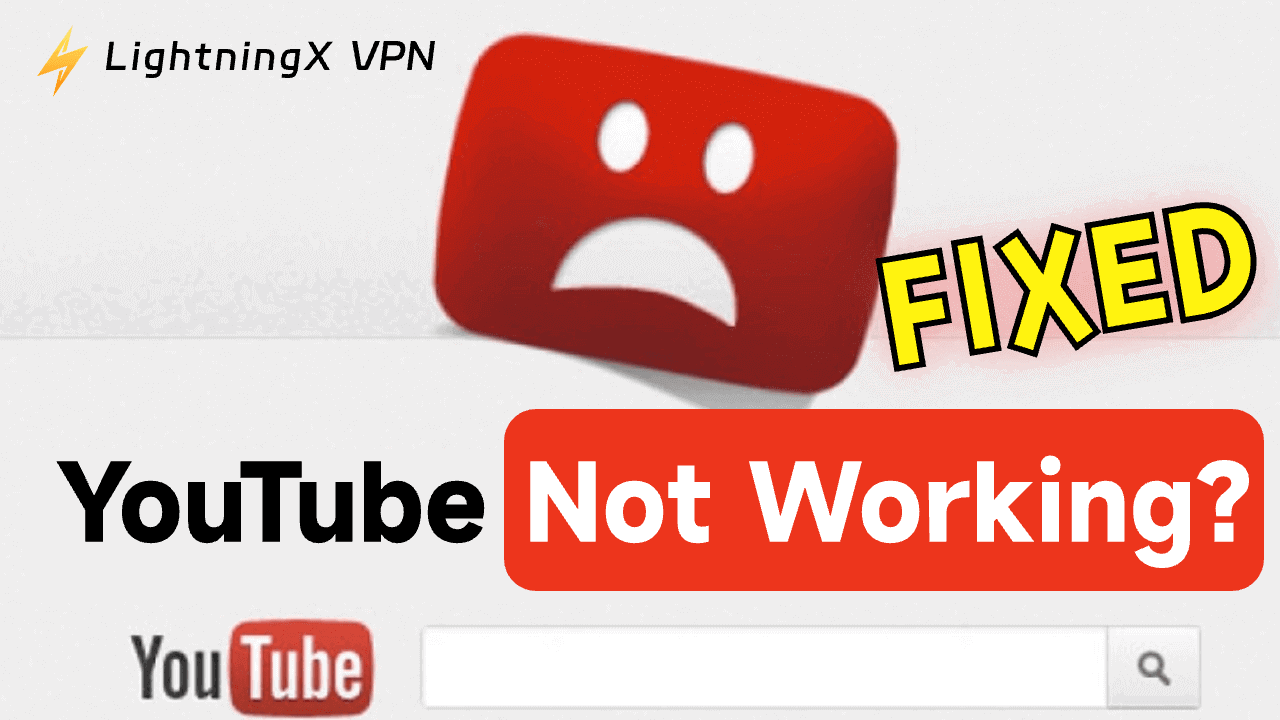
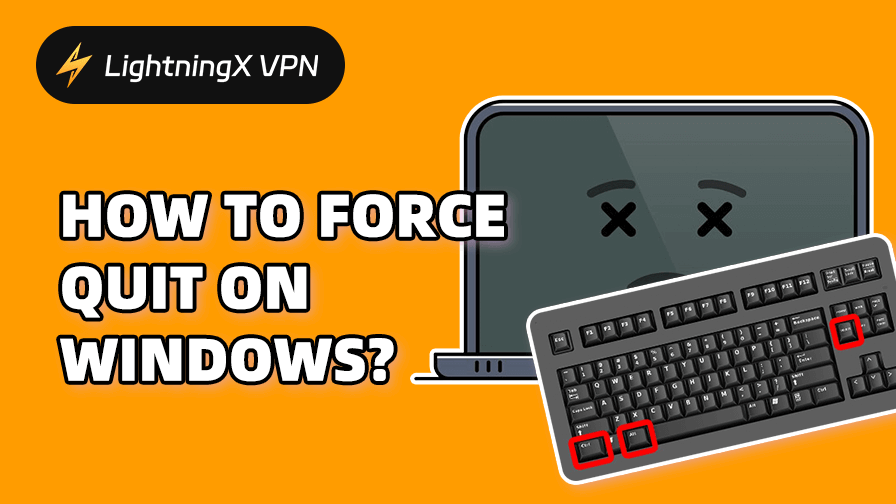
![Как исправить ERR_CONNECTION_RESET в Chrome [10 способов]](https://lightningxvpn.com/blog/wp-content/uploads/2025/06/fix-err-connection-reset-thumbnail.jpg)









